-
Visual Basic 6.0 Instrucciones
-
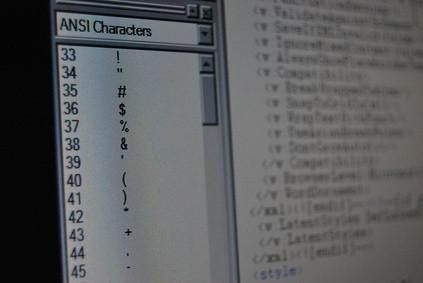
Visual Basic 6.0 es la última edición del software de programación informática a nivel de principiante utilizado por muchas empresas para crear sus aplicaciones. Microsoft ha dejado de ofrecer entorno de desarrollo integrado en línea del programa, reemplazándolo con soporte extendido para el software de programación .NET más reciente. Pero el apoyo básico todavía se ofrece para que los desarrolladores puedan seguir recibiendo asistencia durante el uso de Visual Basic. Para empezar a utilizar el programa y su idioma, la práctica la creación de un botón y una variable, ambas partes esenciales de la mayoría de las aplicaciones, ya que permiten al usuario elegir las funciones cuando se inicia la aplicación.Instrucciones
Crear un botón
1 Activar el programa de Visual Basic 6.0 en su ordenador. Haga clic en el menú "Archivo" en la parte superior de la pantalla y haga clic en "Nuevo proyecto". Cuando aparezca la ventana de diálogo "Nuevo proyecto", haga clic en el icono de "EXE estándar".
2 Haga clic en el menú "Ejecutar" en la parte superior de la pantalla y haga clic en "Inicio". Esto iniciará el funcionamiento de su nueva aplicación, y la ventana "Form1" aparecerá en su área de trabajo.
3 Haga clic en el menú "Ver" en la parte superior de la pantalla y haga clic en "caja de herramientas" para que su caja de herramientas de trabajo aparecerá en el lado izquierdo de la ventana del programa.
4 Haga doble clic en el icono de botón en la caja de herramientas, que es el tercer icono de la parte superior de la fila del lado derecho. Un botón de comando "Command1" aparecerá en el medio del área de trabajo del programa.
5 Haga doble clic en el botón de comando "Command1". Esto muestra el código del botón. Entre "Private Sub Command1_Click ()" en la primera línea y "End Sub" en la tercera línea, escriba "MsgBox" Bienvenido "" en la segunda línea. Esto creará el texto en el botón de comando que dice "Bienvenido". Ahora ya sabe cómo crear botones. A continuación, deberá crear una variación de ese botón.
Crear una variable
6 Haga doble clic en el botón de comando "bienvenida" para mostrar el código.
7 Tipo "Dim como secuencia var1 var1 =" en la segunda línea, y mover "bienvenida" a la tercera línea.
8 Escriba "MsgBox var1" en la cuarta línea inmediatamente después.
Consejos y advertencias
- Utilice el Centro de línea de Visual Basic 6.0 Recursos de Microsoft cuando tenga preguntas acerca de cómo utilizar Visual Basic (ver Recursos).
- Crear otros tipos de modificaciones para el botón de ofrecer diferentes opciones de texto y haciendo clic.
- No edite las primeras o las últimas líneas en el código del cuadro de mando, o el cuadro de comandos no funcionará correctamente.
